Η εκτέλεση διαφορετικών λειτουργιών στην Access είναιόχι τόσο εύκολο, όπως το RDBMS (Σχεσιακό Σύστημα Διαχείρισης Βάσεων Δεδομένων) απαιτεί συγκεκριμένες σύνταξη & περιορισμούς που πρέπει να ακολουθηθούν. Επομένως, η εξαγωγή ενός πίνακα βάσεων δεδομένων της Access στο υπολογιστικό φύλλο Excel ανοίγει αναμφισβήτητα περισσότερες επιλογές για την εκτέλεση διαφορετικών λειτουργιών πάνω στα δεδομένα. Η Access 2010 επιτρέπει στο χρήστη να εξάγει τον πίνακα βάσης δεδομένων γρήγορα στο υπολογιστικό φύλλο του Excel για ανάλυση της βάσης δεδομένων με χαρακτηριστικά και λειτουργικότητα που περιέχει το Excel.
Αρχικά, ξεκινήστε τον πίνακα βάσης δεδομένων Access 2010 που πρέπει να εξαγάγετε. Μεταβείτε στην καρτέλα Εξωτερικά δεδομένα και από την ομάδα Εξαγωγή, κάντε κλικ στο Excel.

Θα ξεκινήσει Εξαγωγή-Excel υπολογιστικό φύλλο μάγος. Από το όνομα αρχείου, επιλέξτε τη θέση στην οποία πρέπει να εξαγάγετε και καθορίστε το όνομα αρχείου του Excel. Κάτω από τη μορφή αρχείου, επιλέξτε μια κατάλληλη μορφή. Τώρα κάτω Καθορίστε τις επιλογές εξαγωγής, επιλέξτε τις δύο πρώτες επιλογές, που θα? Εξασφαλίστε την εξαγωγή της μορφοποίησης και της διαμόρφωσης δεδομένων κατά μήκος και ανοίξτε το εξαγόμενο αρχείο μετά την ολοκλήρωση της διαδικασίας εξαγωγής. Κάντε κλικ στο OK για να προχωρήσετε περαιτέρω.
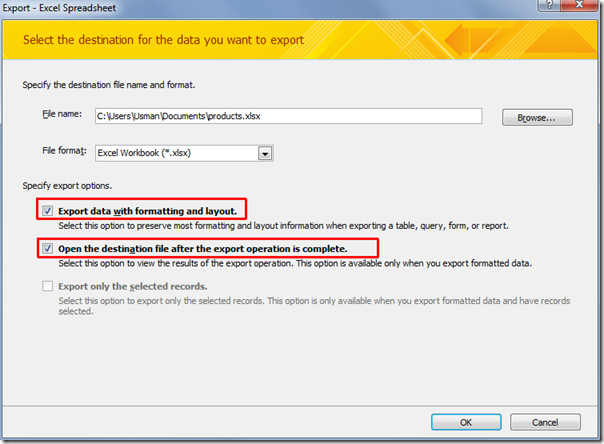
Σε αυτό το βήμα, μπορείτε να αποθηκεύσετε τα βήματα εξαγωγής, να ενεργοποιήσετε την επιλογή Αποθήκευση βημάτων εξαγωγής και να κάνετε κλικ στο κουμπί Κλείσιμο για να τερματίσετε τον οδηγό.
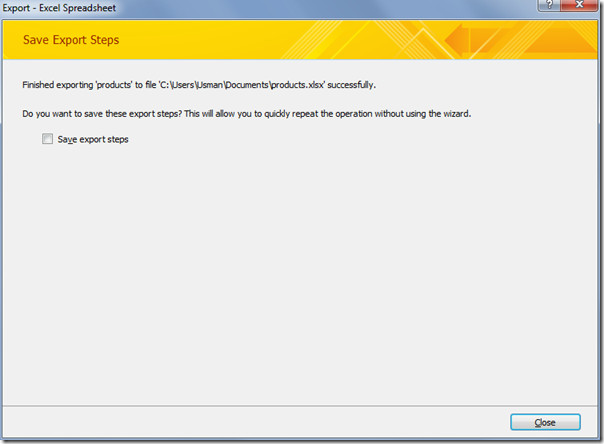
Θα ανοίξει αμέσως το εξαγόμενο αρχείο Excel όπως καθορίζεται. Τώρα μπορείτε να χειριστείτε το σύνολο δεδομένων με τον επιθυμητό τρόπο χρησιμοποιώντας τις λειτουργίες, τις λειτουργίες, τους τύπους και τη λειτουργικότητα που προσφέρει το Excel.
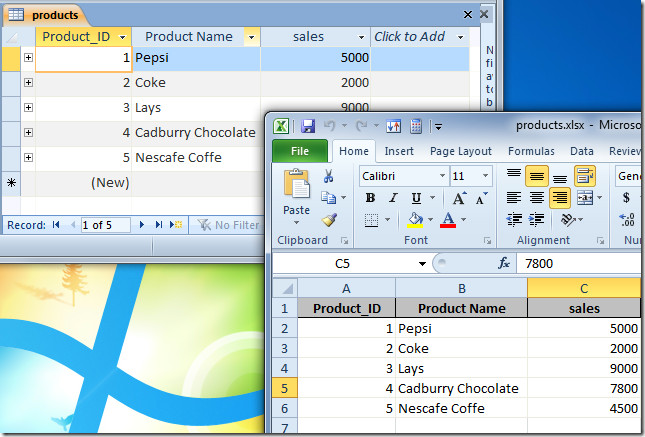
Μπορείτε επίσης να εξαργυρώσετε οδηγούς που έχουν προηγουμένως αναθεωρηθεί στην ενότητα Τρόπος εισαγωγής φύλλου εργασίας από το Excel στην Access 2010 και τη χρήση των καταχωρήσεων χαρακτήρων Wildcards στην Access 2010.













Σχόλια